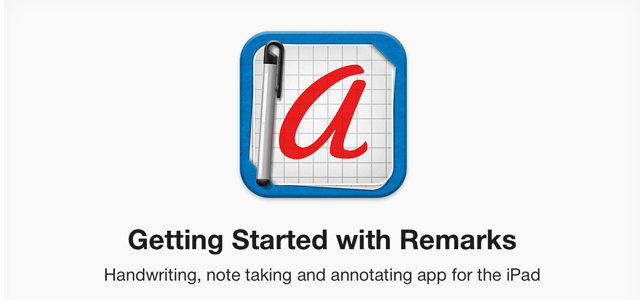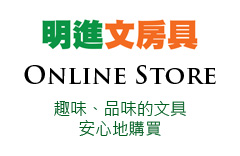【App 推薦】Snapseed 免費又好用的相片編輯 App
今天要分享一套智慧型手機平台重量級的相片編輯 App – Snapseed。之所以說「重量級」其實是來自店長膚淺的眼光,過去曾在蘋果的 App Store 花了 USD$4.99 購買,這個價格在 App Store 算是高檔了,夠重量吧。不過 Snapseed 的表現倒也不辱其身價,真的是功能齊全、操作簡單。
最近 Snapseed 也現身 Google Play (iOS 的 App 優勢又少了一項),而且還是免費的 (App Store 上也是免費了)!實在是令店長大驚 (也有些心痛店長那 USD$4.99) … 後來才知道 Snapseed 是被 Google 買了,也從此轉為免費 App,各位朋友實在是有福了,這樣好用的 App 竟是免費,豈有不裝的道理。
下載 Snapseed
- Google Play:https://play.google.com/store/
apps/details?id=com. niksoftware.snapseed - App Store:https://itunes.apple.com/tw/
app/snapseed/id439438619?l=zh& mt=8
對主力使用 Android 手機的店長來說,Snapseed 現身 Google Play 真是增加照片分享一大利器。現在開始一定可以常常看到店長在 facebook 或 Google+ 分享相片了,
今天就來簡單作個 Snapseed 不專業的操作分享 …
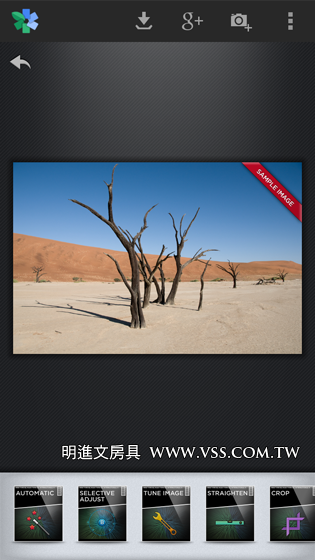
▲ 初執行 Snapseed 的畫面。

▲ 這是使用手機拍的相片。
最近 Moleskine 即將要在線上商店上架,拍個照先跟各位朋友預告。
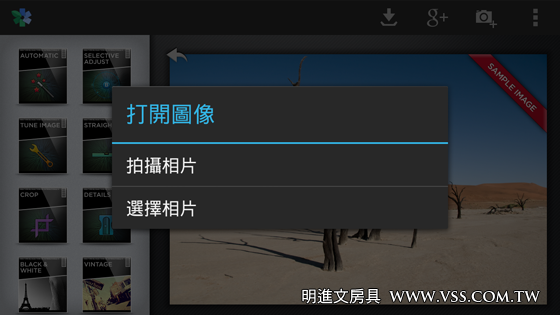
▲ 在 Snapseed 中開啟這張相片。
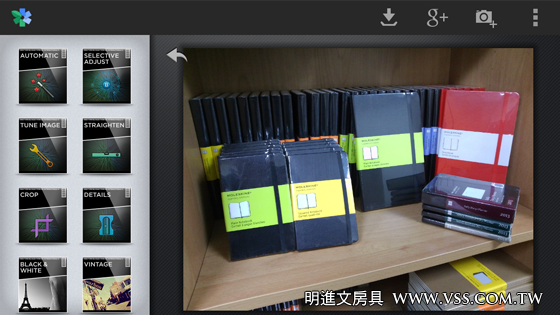
▲ 將畫面打橫來說明,在左手邊就是特效的選項,其實很多店長也不是太清楚是作啥的 …

▲ 最重要的功能是「Crop」,就是裁切,相片有時僅需要取其中一部份,這個功能就很好用。
除了指定比例外,Snapseed 最棒的就是可以自由訂定範圍。

▲ 利用手指觸控來移動四個邊角調整出裁切範圍。

▲ 接下來店長通常會使用「Tune Image」。
用手指按住螢幕後,上下滑動可以選擇要調整的項目,頗為齊全。

▲ 選訂好要調整的項目後,手指按住螢幕後左右滑動可以調整該項的參數。
上圖示將「對比度」+50。感覺相片好像多了些通透感?

▲ 接下來在使用「Vintage」來增加一些「復古」的感覺。

▲ 「Vintage」中可調整的選項,各位朋友可以自己試試看

▲ 也來試試看「Drama」這個「戲劇性」濾鏡,感覺還不錯,套用吧。

▲ 再試試「Grunge」濾鏡,這會加上一些髒髒的感覺,No good … 放棄。

▲ 最後再選「Frame」加個框吧 …
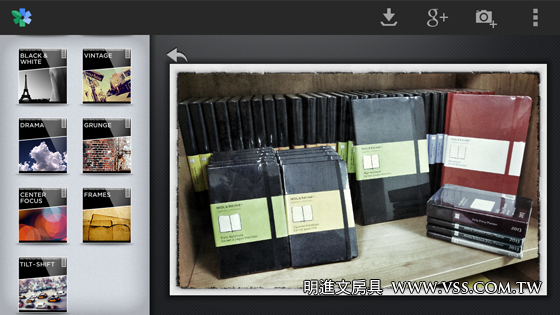
▲ 經過店長這樣不專業的調整,感覺其實還滿像專業的相片的!
但這一切 … 竟是免費,只要你有一支 Android 或是 Apple 的智慧型手機!